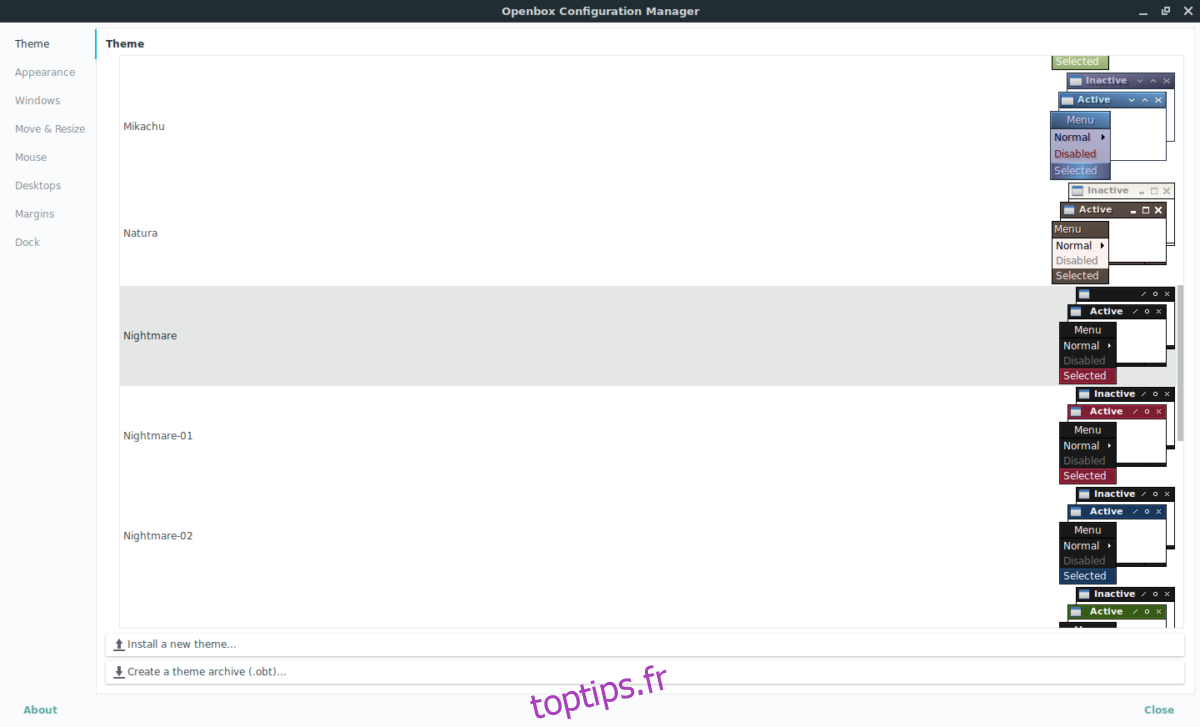Openbox est un gestionnaire de fenêtres incroyable, avec des dizaines de thèmes disponibles. Malheureusement, en raison du peu de publicité qu’il reçoit, peu d’utilisateurs de Linux savent comment installer les thèmes OpenBox. C’est pourquoi dans ce tutoriel, nous allons expliquer exactement comment installer les thèmes Openbox.
Table des matières
Installez Obconf
Avant d’installer de nouveaux thèmes dans le gestionnaire de fenêtres Openbox, vous devrez installer l’outil Obconf. «Obconf», ou Openbox Configuration Tool est une application que les utilisateurs Linux peuvent installer pour modifier un grand nombre de paramètres différents dans le gestionnaire de fenêtres Openbox. Avec lui, les utilisateurs peuvent basculer entre les thèmes, modifier les paramètres du dock, etc.
Habituellement, l’installation d’une session Openbox sous Linux extrait également le package Obconf, mais ce n’est pas toujours le cas. Si vous devez installer le programme séparément, ouvrez une fenêtre de terminal et procédez comme suit.
Ubuntu
sudo apt install obconf
Debian
sudo apt install obconf
Arch Linux
sudo pacman -S obconf
Feutre
sudo dnf install obconf
OpenSUSE
sudo zypper install obconf
Autres Linux
L’outil Obconf est une grande partie d’Openbox, donc toute distribution Linux qui distribue déjà Openbox facilement devrait également avoir l’outil Obconf disponible pour l’installation. Pour l’installer, ouvrez un terminal et utilisez votre gestionnaire de paquets pour rechercher «obconf». À partir de là, utilisez simplement la commande install pour le faire fonctionner sur votre PC Linux.
Recherche de thèmes Openbox
Il existe de nombreux endroits où les utilisateurs peuvent trouver des thèmes Openbox WM décents sur Internet, mais le meilleur endroit pour regarder est probablement Look de boîte. C’est un site Web qui propose des dizaines de thèmes Openbox WM disponibles au téléchargement. Regardez dans la barre latérale de la page et cliquez sur «Thèmes Openbox».
Box Look trie les thèmes de deux manières différentes: «Dernières» et «Top». Pour trouver les derniers thèmes Openbox, cliquez sur la section «Dernières». Vous pouvez également cliquer sur la section «Top» pour trier les thèmes Openbox les plus populaires disponibles sur le site Web.
Installation de thèmes – Thèmes prédéfinis
Les thèmes Openbox téléchargés à partir du site Web sont généralement disponibles dans plusieurs formats différents. Certains formats sont le format OBT compilé, et d’autres sont des archives compressées que l’utilisateur doit créer manuellement. Dans ce didacticiel, nous aborderons les deux façons d’installer des thèmes. Commençons par installer un thème compilé.
Trouvez un thème à télécharger sur Box Look. Dans cet exemple, nous allons travailler avec le thème Openbox 1977. Accédez à la page du thème, sélectionnez « Fichiers » et lancez le téléchargement. Une fois le téléchargement terminé, ouvrez l’outil Obconf et sélectionnez l’onglet «Thème».
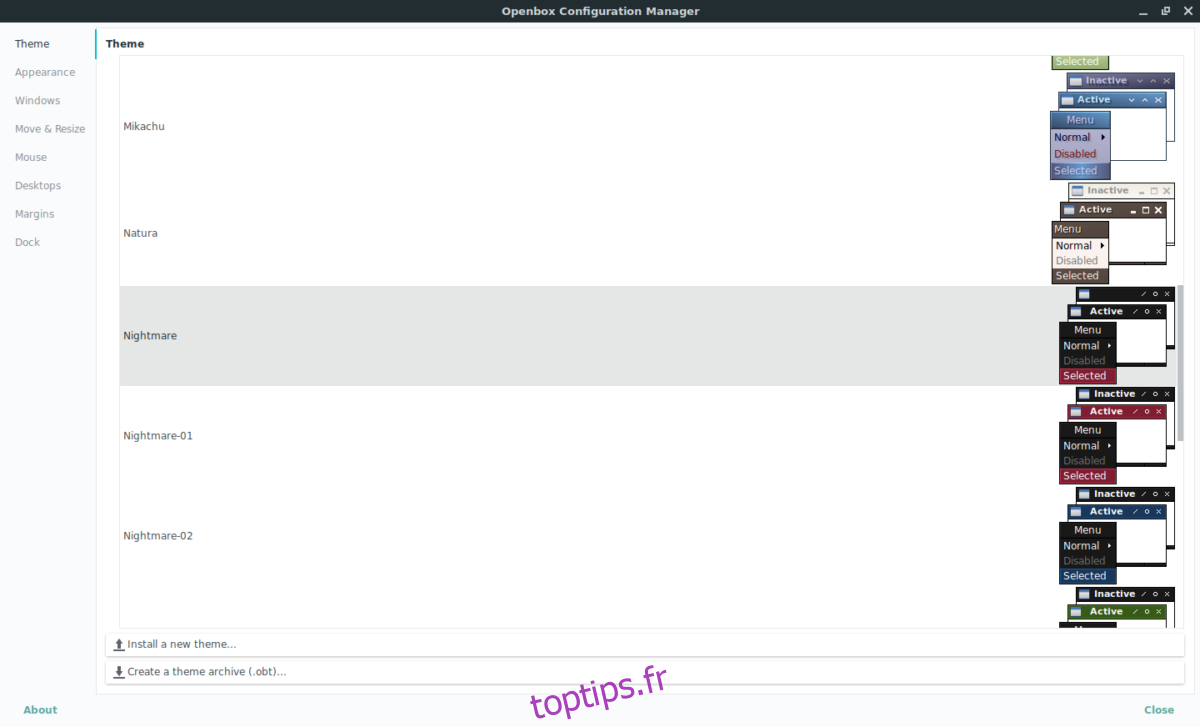
Dans l’onglet Thème, recherchez «Installer un nouveau thème» et cliquez dessus. À partir de là, utilisez le navigateur de thèmes et recherchez le fichier OBT Openbox 1977 sur votre PC Linux. Cliquez dessus pour l’ouvrir, et il devrait s’installer dans Openbox et s’enregistrer en tant que nouveau thème.
Installation de thèmes – Compilation des vôtres
La deuxième méthode d’installation des thèmes Openbox – comme mentionné précédemment – consiste à compiler un thème manuellement. Cela est parfois nécessaire car tous les développeurs de thèmes Openbox ne mettent pas un fichier OBT en téléchargement. Heureusement, le faire soi-même ne prend pas trop de temps et n’est pas vraiment compliqué. Pour commencer, trouvez un thème avec lequel travailler. Dans ce tutoriel, nous allons nous concentrer sur le thème Arch Blue.
Rendez-vous sur la page, cliquez sur « Fichiers » et téléchargez la dernière archive Tar. Une fois téléchargé, ouvrez une fenêtre de terminal et utilisez l’outil Tar pour extraire complètement l’archive de thème dans un dossier.
cd ~/Download tar xvjf 74000-arch.blue.tar.bz2
Maintenant que tout est extrait, ouvrez l’outil Obconf et cliquez sur «thème». Regardez en bas de l’application pour le bouton «Créer une archive de thème (.obt)» et cliquez dessus. À l’aide du navigateur de fichiers qui apparaît, recherchez le dossier dans lequel le thème Arch Blue a extrait et ouvrez-le.
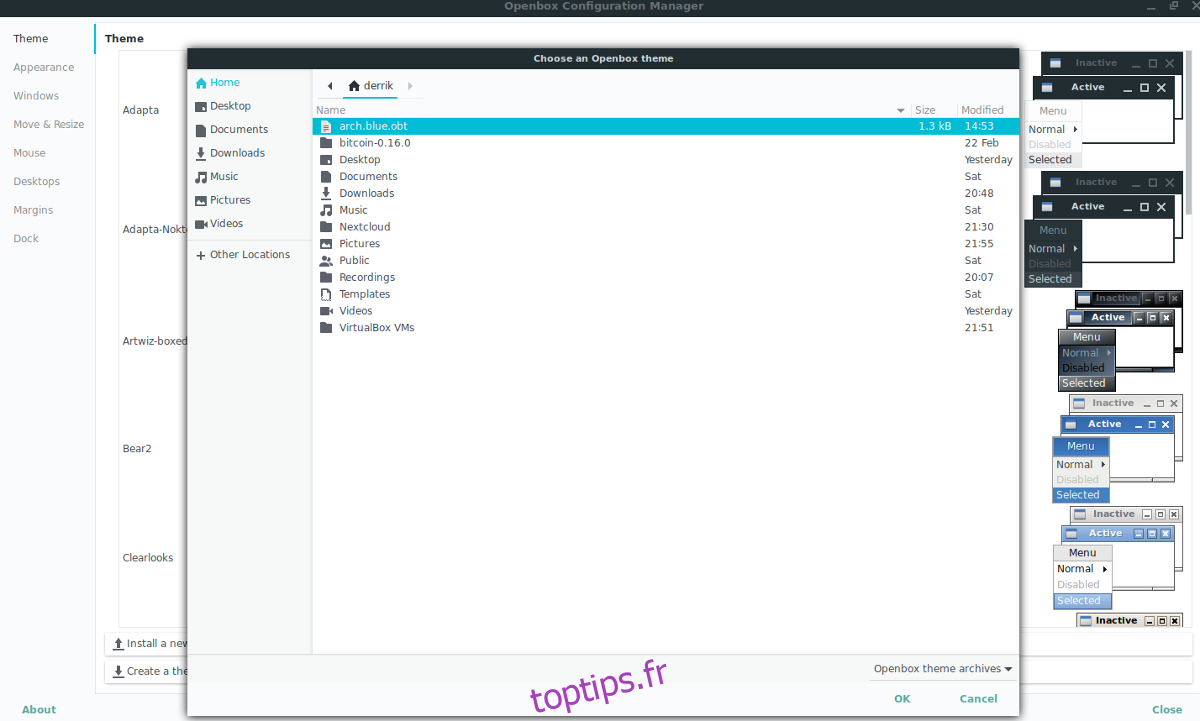
En quelques secondes, Obconf imprimera un message indiquant que le nouveau thème a été «créé avec succès». Revenez à Obconf et sélectionnez le bouton «Installer un nouveau thème». Utilisez le navigateur de fichiers pour trouver le nouveau fichier OBT. Gardez à l’esprit que ces nouveaux fichiers sont généralement enregistrés dans / home / username /.
Changer de thème
Passer à différents thèmes dans Openbox est assez facile. Commencez par ouvrir l’outil Obconf. Lorsque Obconf est ouvert, recherchez «Thèmes» et cliquez dessus. À partir de là, faites simplement défiler la liste et cliquez sur l’un des éléments de la liste. Openbox devrait y basculer instantanément.
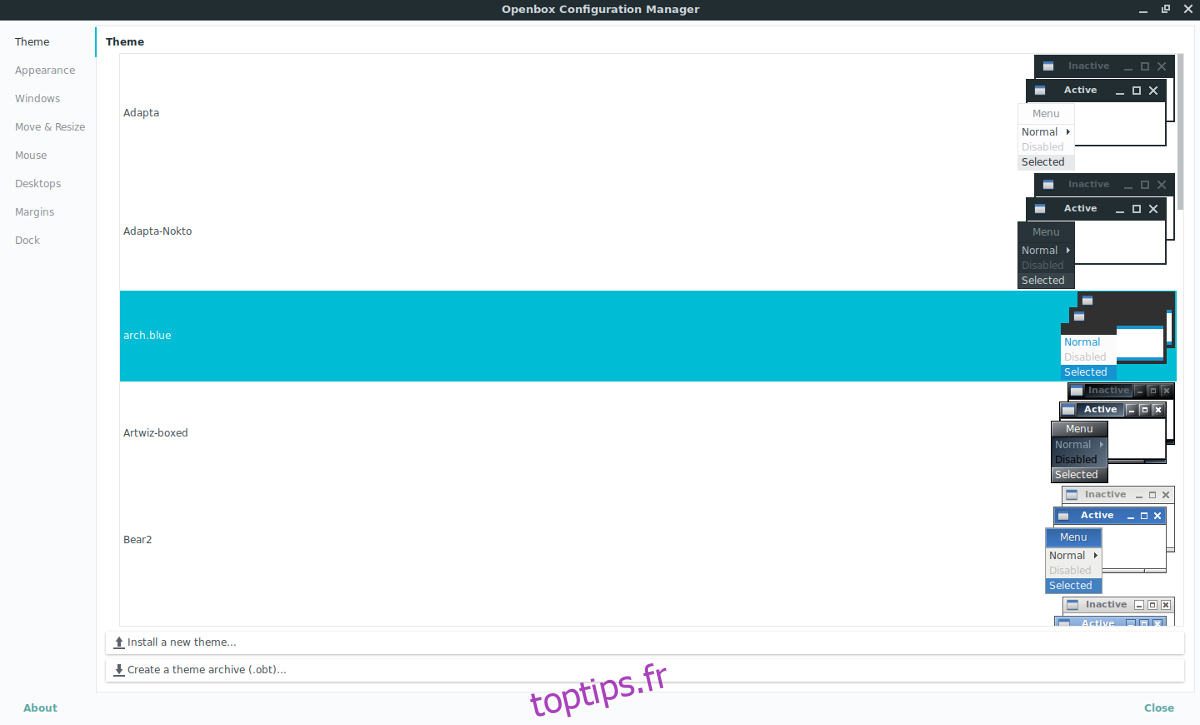
Autres paramètres du thème
Vous cherchez à apporter des modifications à Openbox, afin que vos thèmes soient plus beaux? Dans Obconf, cliquez sur le bouton «Apparence» à gauche. Dans cette zone, les utilisateurs peuvent modifier différents paramètres d’Openbox WM. Pour changer la façon dont Openbox WM dessine les bordures, décochez «Windows conserve une bordure lorsqu’elle n’est pas décorée». De plus, décochez «Animer l’iconify et restaurer» pour modifier les paramètres d’animation.
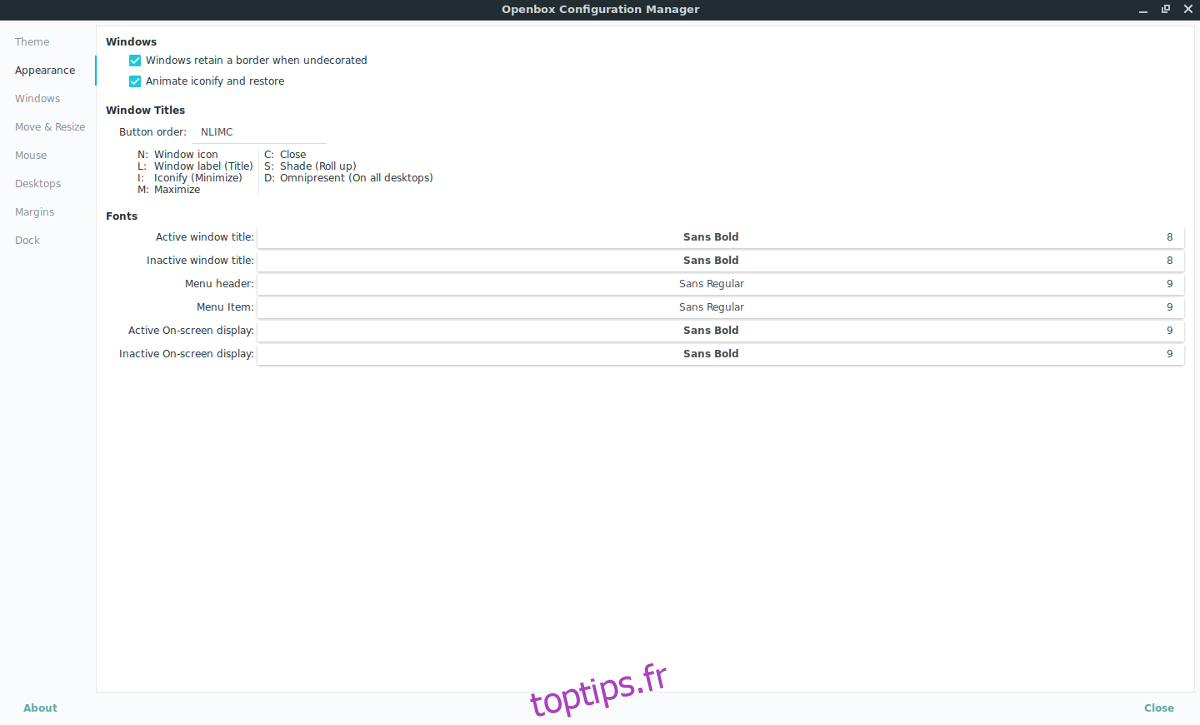
Lorsque vous êtes satisfait de ces modifications, cliquez sur le bouton «fermer» en bas pour quitter.